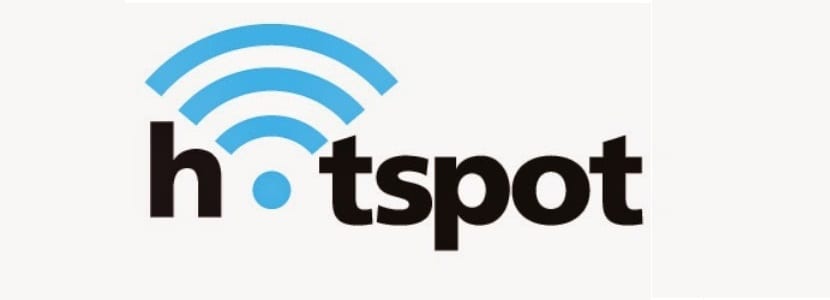
যারা পাঠক উইন্ডোজ ব্যবহারকারী বা যারা স্থানান্তরিত হয়েছে এই ব্যবস্থার তারা জানতে পারবে দীর্ঘকাল ধরে উইন্ডোজে, অন্য কম্পিউটারগুলির সাথে একটি ইন্টারনেট সংযোগ ভাগ করতে ওয়্যারলেস নেটওয়ার্ক অ্যাডাপ্টার ব্যবহার করা সম্ভব হয়েছিল।
সাধারণত, এটি একটি "হটস্পট" তৈরি করে বা একটি "অ্যাড-হক" তৈরি করা হয়, যা ওয়্যারলেস নেটওয়ার্ক অ্যাডাপ্টার থেকে সরাসরি জারি করা হয়। এটি করা খুব সহজ এবং এটি এমন একটি বৈশিষ্ট্য যা অনেক উইন্ডোজ ব্যবহারকারী পছন্দ করে।
লিনাক্সে, অ্যাক্সেস পয়েন্ট থেকে স্ট্রিমিং করা সবসময় সহজ ছিল না। সাম্প্রতিক অবধি ব্যবহারকারীদের কমান্ড লাইনে ম্যানুয়ালি প্রবেশ করতে হবে, একসাথে ব্রিজড অ্যাডাপ্টার স্থাপন করতে হবে, আইপেটেবলস সেট করতে হবে, এবং আরও অনেক কিছু।
El একটি হটস্পট তৈরি করতে সক্ষম হওয়াই ইথারনেট সংযোগের মাধ্যমে ইন্টারনেট সংযোগ ভাগ করার সহজ উপায় আপনার কম্পিউটার থেকে স্মার্টফোন এবং ট্যাবলেটগুলির মতো ওয়্যারলেস ডিভাইসগুলিতে।
En উবুন্টু (এবং নেটওয়ার্ক ম্যানেজার) এর নতুন সংস্করণগুলি, অ্যাক্সেস পয়েন্টগুলির মাধ্যমে সংযোগগুলি ভাগ করা যায় make এটি অন্যান্য অপারেটিং সিস্টেমে যেমন করা যায় তেমনি সহজেই করা যায়।
এই বিকল্পটি সক্ষম করতে আপনাকে আপনার ল্যাপটপের প্রথম ওয়্যারলেস নেটওয়ার্কটি একটি ওয়াই-ফাই হটস্পটে রূপান্তর করতে হবে বা আপনার কম্পিউটারে একটি ইউএসবি বা পিসিআই ওয়াই-ফাই কার্ডের মাধ্যমে এবং তারপরে যে ডিভাইসগুলি তারা তৈরি করেছেন তা ওয়াইফাই অ্যাক্সেস পয়েন্টে সংযুক্ত করতে হবে।
উবুন্টু 18.04 এলটিএসে হটস্পট (ওয়াইফাই অ্যাক্সেস পয়েন্ট) তৈরি করার পদক্ষেপ
উবুন্টু 3.28 এলটিএস-এ ডেস্কটপ পরিবেশ হিসাবে জিনোম ৩.২৮ সহ সিস্টেমটিতে ওয়াইফাই টিথারিং করা সহজসাধ্য।
একটি নতুন ওয়্যারলেস নেটওয়ার্ক তৈরির প্রথম পদক্ষেপটি উবুন্টু টাস্কবারের নেটওয়ার্ক আইকনে যান এবং এটিতে ক্লিক করুন:
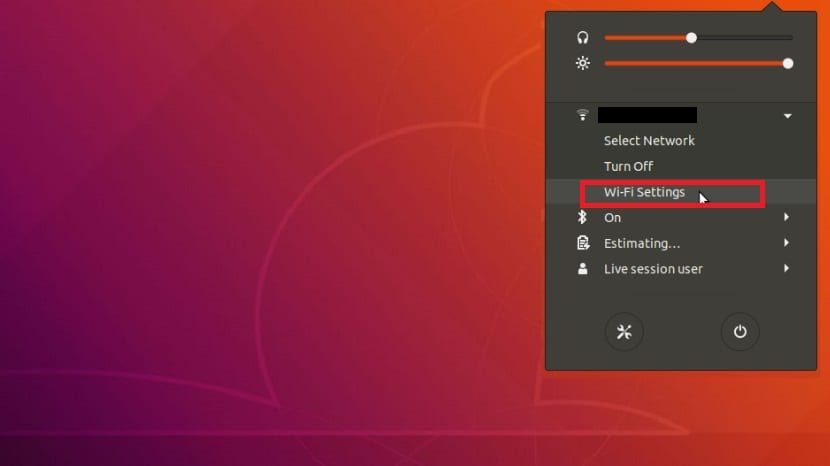
এখানে আমরা "ওয়াইফাই বিকল্পগুলি" ক্লিক করতে যাচ্ছি
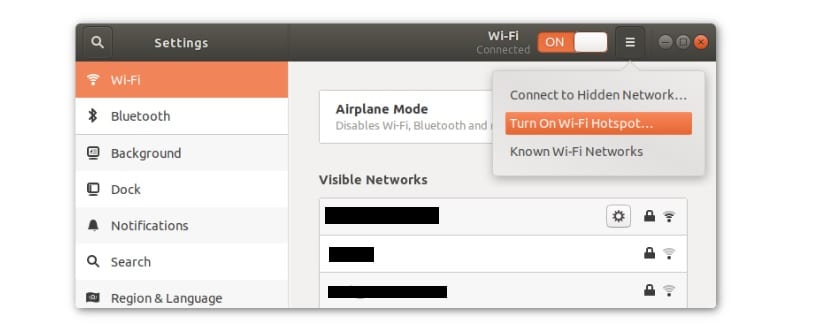
এই আমাদের "নেটওয়ার্ক সংযোগগুলি" উইন্ডোতে নিয়ে যায়
এখানে নতুন সংযোগ তৈরি করতে ক্লিক করুন আমরা ইমেজে যে শঙ্কুটি দেখি তার পাশের আইকনটিতে ক্লিক করে আমরা "অ্যাক্টিভেট ওয়াইফাই হটস্পট" এ ক্লিক করব।
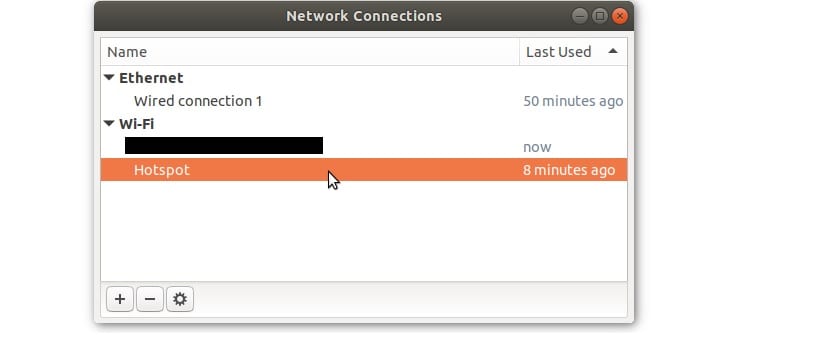
Si আপনি নাম (এসএসআইডি) এবং পাসওয়ার্ড পরিবর্তন করতে চান অ্যাক্সেস পয়েন্ট থেকে, নেটওয়ার্ক সংযোগ সম্পাদনা সরঞ্জামটি খুলুন, এটি করার জন্য, কেবলমাত্র Ctrl + Alt + T দিয়ে সিস্টেমে একটি টার্মিনাল খুলুন এবং এতে চালনা করুন:
nm-connection-editor
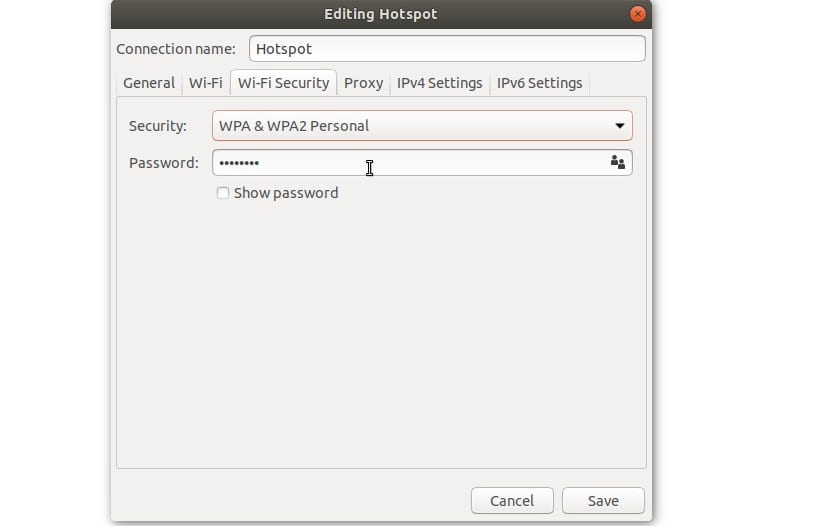
এখানে একটি নতুন বিক্রয় খোলা হবে যেখানে আমাদের অবশ্যই ডাবল ক্লিক করতে হবে হটস্পটে এবং আমাদের পাসওয়ার্ডের পাশাপাশি অ্যাক্সেস পয়েন্টের নাম পরিবর্তন করার অনুমতি দেওয়া হবে।
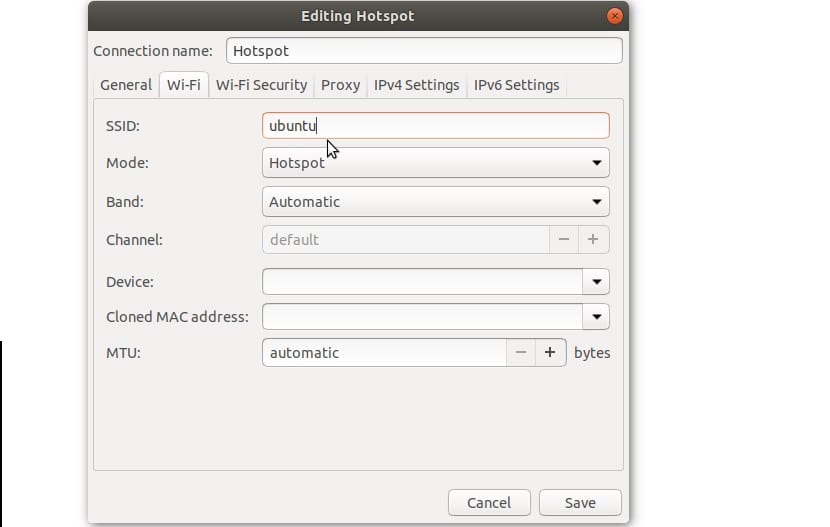
"ব্যান্ড" মোড অনুসরণ করে। এই সেটিংটি বিভিন্ন ফ্রিকোয়েন্সিতে ওয়্যারলেস নেটওয়ার্ক সম্প্রচার সক্ষম করে।
দুটি বিকল্প রয়েছে যা থেকে আমরা কী করতে হবে তা যদি আমরা বেছে নিতে পারি, যা 5 গিগাহার্টজ এবং 2 গিগাহার্টজ মোড।
5 গিগাহার্টজ (এ) সংযোগ মোডটি দ্রুত ডাউনলোডের গতি মঞ্জুরি দেয়, তবে সংক্ষিপ্ত সংযোগের জন্য।
এখানে আপনার এই বিকল্পটি নির্বাচন করা উচিত যদি আপনি ইতিমধ্যে জানেন যে এই অ্যাক্সেস পয়েন্টটি প্রতিষ্ঠিত করতে কম্পিউটারে 5 গিগাহার্টজ সংযোগ স্থাপন করা সম্ভব।
যদি তা না হয় তবে ব্যান্ড মোডে 2 গিগাহার্টজ (বি / জি) মোডটি নির্বাচন করুন, যদিও আপনাকে কী করতে হবে তা না জানলে প্রস্তাবিত বিকল্পটি স্বয়ংক্রিয়ভাবে ছেড়ে দেওয়া উচিত।
শেষ সেটিংস যা সামঞ্জস্য করতে হবে যাতে এই অ্যাক্সেস পয়েন্টটিতে অ্যাক্সেস পাওয়া যায় "ডিভাইস"।
এই অঞ্চলটি হটস্পট নেটওয়ার্ক এবং কোন ডিভাইস সংক্রমণ করতে ব্যবহার করা উচিত তা গণনা করে।
ড্রপ-ডাউন মেনু ব্যবহার করে, আপনার ওয়্যারলেস চিপটি নির্বাচন করুন। এছাড়াও আমরা এখানে কিছু কাস্টম মান নির্ধারণ করতে পারি, আমরা চাই না এটি স্ট্যাটিক বা ডায়নামিক আইপি ব্যবহার করতে বা প্রক্সি ব্যবহার করতে চাই।
স্ট্রিমিং শুরু করতে, "সংরক্ষণ করুন" বোতামটি ক্লিক করুন।
এটি লক্ষ করা উচিত যে অ্যাক্সেস পয়েন্টটি যদি আপনার কেবল নেটওয়ার্কে ভাগ করে নেওয়ার জন্য ইন্টারনেট না থাকে তবে তার সাথে সংযোগ স্থাপন করা কার্যকর হবে না।
অ্যাক্সেস পয়েন্ট সরঞ্জামটি স্বয়ংক্রিয়ভাবে একটি তারযুক্ত সংযোগ সনাক্ত করে এবং এটি ওয়াইফাই অ্যাক্সেস পয়েন্টের মাধ্যমে ভাগ করে।
আরও অগ্রগতি ব্যতীত, আমি আশা করি যে এই ছোট্ট টিউটোরিয়ালটি আপনার পক্ষে কার্যকর।
আমি সবেমাত্র উবুন্টু 18 এ আপগ্রেড করেছি তবে আমি মেট ব্যবহার করছি এবং জঘন্য নেটওয়ার্ক আইকনটি উপস্থিত হয় না, আমি বুঝতে পেরেছি যে এখন এই নিবন্ধটি পড়েছি, ityক্য ব্যবহার ব্যতীত অন্য কোনও পরামর্শ?
আমি অ্যাক্সেস পয়েন্টটি সঠিকভাবে তৈরি করতে পারি এবং আমি আমার অ্যান্ড্রয়েড ডিভাইস থেকে ইন্টারনেটের সাথে সংযোগ করতে পারি, তবে… আমি বর্ণনার সাথে একটি নেটওয়ার্ক শুরুর ত্রুটি পেয়েছি: "গেটওয়ে ২.ওয়ায়ার.net" সমাধান করার সময় ত্রুটি: নাম বা পরিষেবা জানা যায়নি।
এর পরে, আপনি যদি মডেমটি পুনরায় সেট না করেন তবে অনেকগুলি ওয়েব পৃষ্ঠাগুলি আর দৃশ্যমান নয়।
এই সমাধানের জন্য একটি উপায় আছে কি?
আমি সরবরাহকারী হিসাবে স্মার্টফোনটি ব্যবহার করে একটি অ্যাকসেস পয়েন্ট তৈরি করতে চাই, চার্জিং ক্যাবলের সাথে আমার পিসির সাথে সংযুক্ত এবং ইউএসবি মোডেম সক্ষম করে মোড়েমকে শেয়ারিং সংযোগে এবং মোডেমকে সক্ষম করে। কোনও ইন্টারনেট প্রবেশের সিগন্যাল হিসাবে এই সংযোগটি বাতিল করে না। যদি এটি কাজ করে তবে আমি ইউটিপি ক্যাবলের মাধ্যমে ইন্টারনেট সংযুক্ত করি। আমি কিভাবে করব??.
আপনি অনেক ধন্যবাদ
হ্যালো ভাল! আমি কীভাবে এগুলি সরাতে চাই তা জানতে চাই।
খুব খারাপ আমি এটিকে ওয়েপ কীতে পরিবর্তন করার চেষ্টা করেছি তবে এটি আমার পক্ষে কার্যকর হয়নি বরং এটি কেবল মোছা ছিল যা আমি পছন্দ করি না তা আমি পছন্দ করি না> :(
ধন্যবাদ! এটি আমার ভাল সেবা!
আমার একটি উবুন্টু 18.04.5 এলটিএস সিস্টেম সবেমাত্র একটি কম্পিউটারে ইনস্টল করা আছে এবং আমি এটিকে বাড়িতে অ্যাডসেলের সাথে সংযোগ করতে অক্ষম, এটি কীভাবে হয়? ধন্যবাদ